win7音量键点击没反应为什么 win7音量图标点了没反应如何解决
更新时间:2022-11-12 11:19:54作者:qiaoyun
当我们要对电脑声音进行调整的时候,只需要点击音量键就可以调节了,可是近日有win7系统用户却遇到了音量键点击没反应的情况,不知道为什么,大家不用担心,本文将给大家讲述一下win7音量图标点了没反应的详细解决方法吧。
解决方法:
1、按下【Win+R】快捷键打开运行,输入regedit。按下回车键打开注册表;
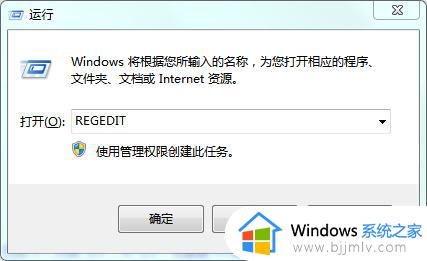
2、在注册表左侧依次展开:HKEY_LOCAL_MACHINE/SOFTWARE/Microsoft/Windows/CurrentVersion/Run
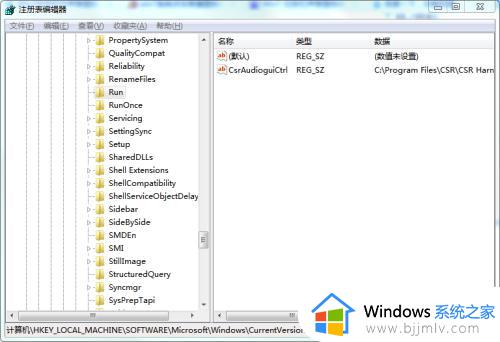
3.在右侧空白处单击右击,选择【新建字符串值】,命名为Systray;
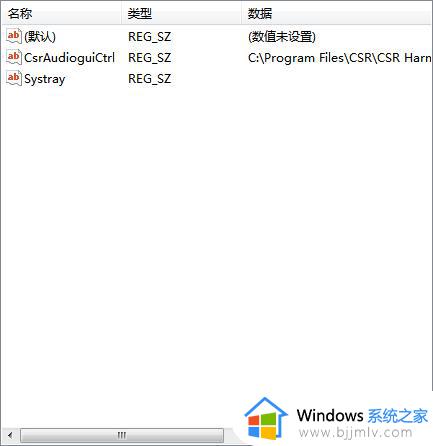
4、双击打开“Systray”,将其数值数据修改为“C:\Windows\System32\systray.exe” 点击确定;
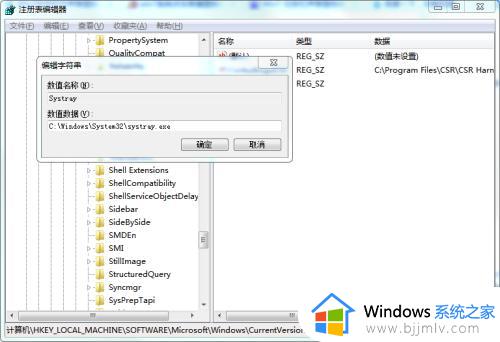
5、设置完成后重启资源管理器或重启计算机,就可以使用音量调节条了!
上述给大家讲解的便是win7音量键点击没反应的详细解决方法,如果你有遇到一样情况的话,可以按照上面的方法来进行解决吧。
win7音量键点击没反应为什么 win7音量图标点了没反应如何解决相关教程
- win7音量键点击没反应怎么办 win7系统音量图标打不开修复方法
- win7桌面图标点击没有反应怎么办 win7图标点了没反应修复方法
- win7点击电脑关机键没有反应怎么回事 win7电脑点了关机键没反应如何修复
- win7没有音量图标如何解决 win7音量图标不见了怎么办
- win7鼠标能动但点击无反应怎么办 windows7鼠标能动但点什么都没反应如何处理
- win7点击扫雷没有任何反应怎么回事 win7扫雷点了没反应如何处理
- win7点关机关不了机怎么办 win7点击关机没反应处理方法
- win7点所有软件安装包没反应怎么办 win7如何处理软件安装包点击没有反应
- win7扬声器点击没反应怎么办 win7扬声器点不开如何处理
- win7点击扫雷没有任何反应怎么办 win7扫雷无法打开没反应解决方法
- win7系统如何设置开机问候语 win7电脑怎么设置开机问候语
- windows 7怎么升级为windows 11 win7如何升级到windows11系统
- 惠普电脑win10改win7 bios设置方法 hp电脑win10改win7怎么设置bios
- 惠普打印机win7驱动安装教程 win7惠普打印机驱动怎么安装
- 华为手机投屏到电脑win7的方法 华为手机怎么投屏到win7系统电脑上
- win7如何设置每天定时关机 win7设置每天定时关机命令方法
热门推荐
win7系统教程推荐
- 1 windows 7怎么升级为windows 11 win7如何升级到windows11系统
- 2 华为手机投屏到电脑win7的方法 华为手机怎么投屏到win7系统电脑上
- 3 win7如何更改文件类型 win7怎样更改文件类型
- 4 红色警戒win7黑屏怎么解决 win7红警进去黑屏的解决办法
- 5 win7如何查看剪贴板全部记录 win7怎么看剪贴板历史记录
- 6 win7开机蓝屏0x0000005a怎么办 win7蓝屏0x000000a5的解决方法
- 7 win7 msvcr110.dll丢失的解决方法 win7 msvcr110.dll丢失怎样修复
- 8 0x000003e3解决共享打印机win7的步骤 win7打印机共享错误0x000003e如何解决
- 9 win7没网如何安装网卡驱动 win7没有网络怎么安装网卡驱动
- 10 电脑怎么设置自动保存文件win7 win7电脑设置自动保存文档的方法
win7系统推荐
- 1 雨林木风ghost win7 64位优化稳定版下载v2024.07
- 2 惠普笔记本ghost win7 64位最新纯净版下载v2024.07
- 3 深度技术ghost win7 32位稳定精简版下载v2024.07
- 4 深度技术ghost win7 64位装机纯净版下载v2024.07
- 5 电脑公司ghost win7 64位中文专业版下载v2024.07
- 6 大地系统ghost win7 32位全新快速安装版下载v2024.07
- 7 电脑公司ghost win7 64位全新旗舰版下载v2024.07
- 8 雨林木风ghost win7 64位官网专业版下载v2024.06
- 9 深度技术ghost win7 32位万能纯净版下载v2024.06
- 10 联想笔记本ghost win7 32位永久免激活版下载v2024.06